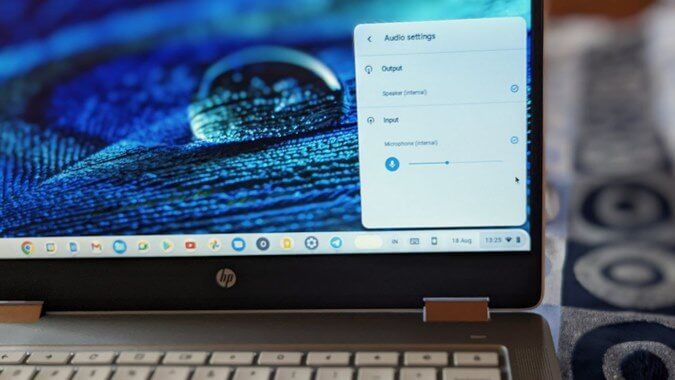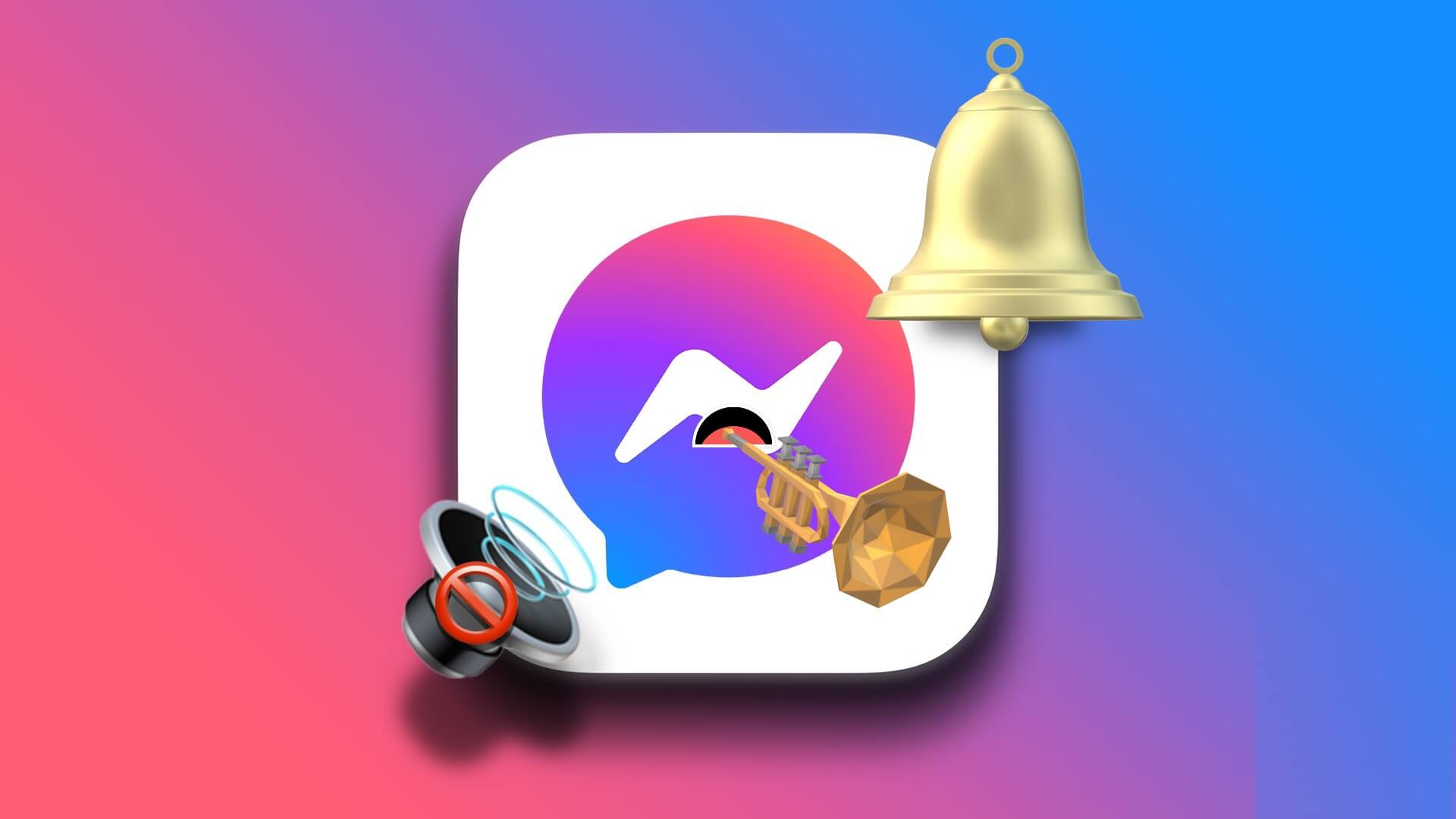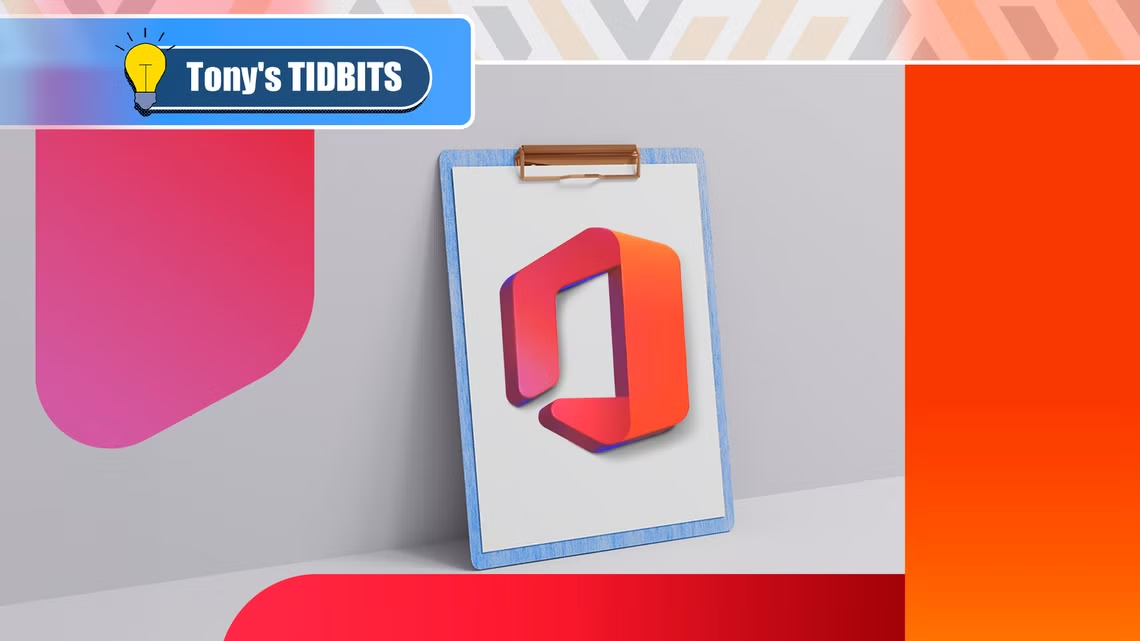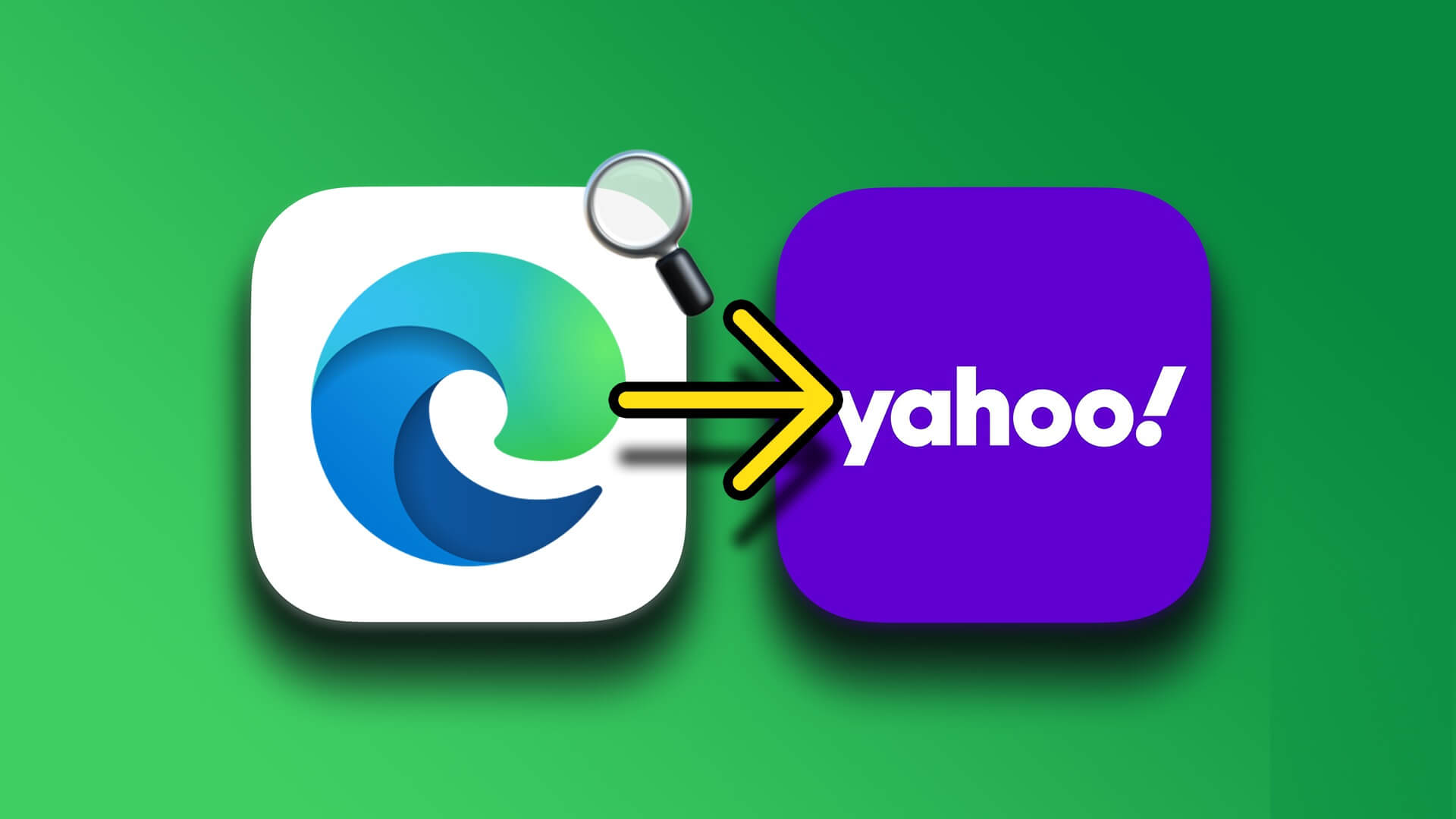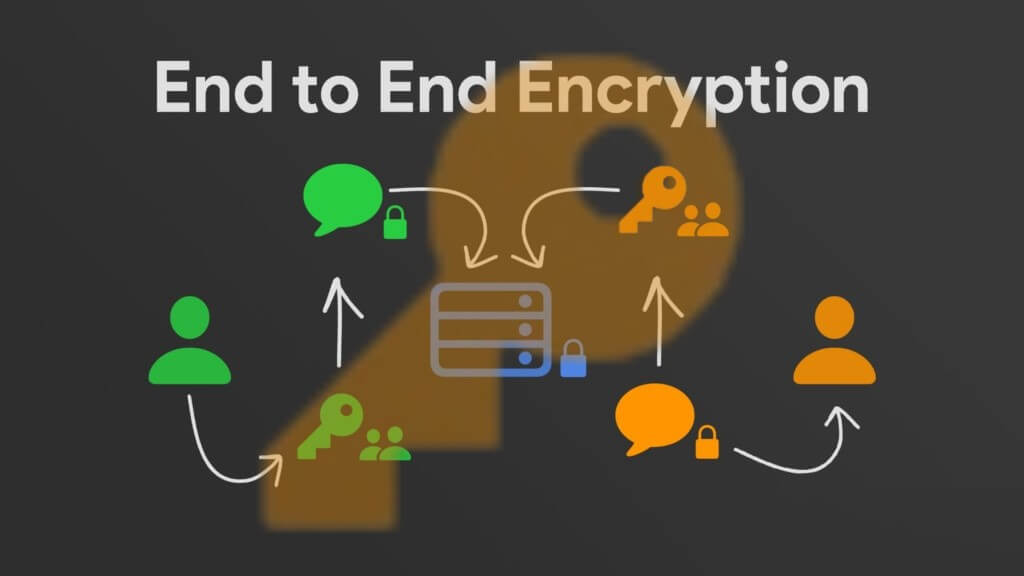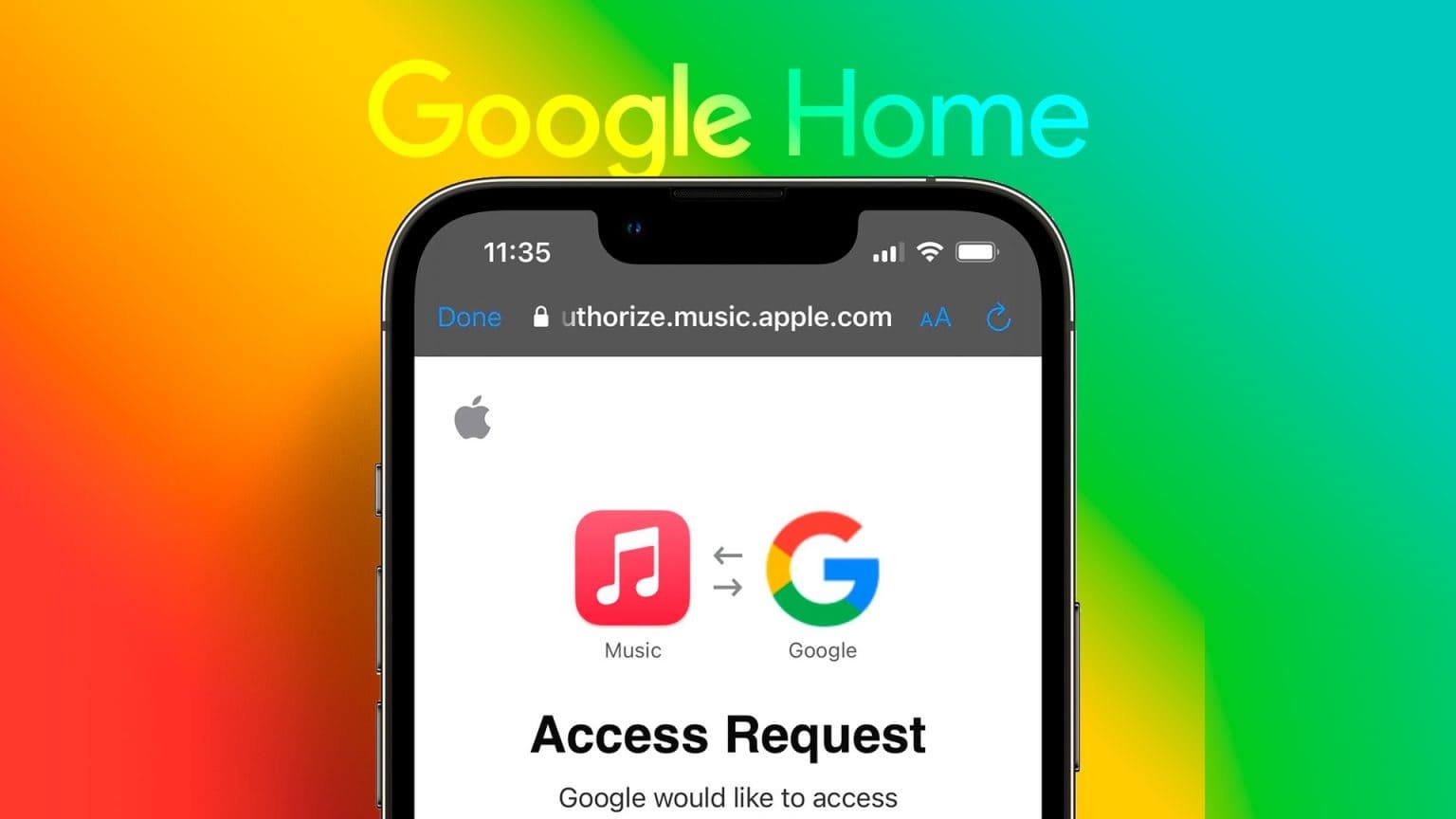Lad dig Synkroniseringsfunktion i Microsoft Edge Få adgang til dine bogmærker, adgangskoder, udvidelser og andre browserdata på alle dine enheder. Derudover forbliver alle dine data fuldstændig sikre, da de er gemt på serveren. Problemet opstår, når Edge støder på problemer og ikke kan synkronisere dine data korrekt. Hvis du også er nødt til at gemme dine adgangskoder, bogmærker og andre browserindstillinger igen og igen, fordi Edge ikke synkroniserer data, er vi her for at hjælpe. Arbejd dig gennem løsningerne nedenfor for at løse tilbagevendende synkroniseringsproblemer på Microsoft Edge.

1. Aktivér synkronisering
Du kan starte med at tjekke dine synkroniseringsindstillinger i Edge. Hvis synkronisering er deaktiveret, vil Edge ikke kunne synkronisere dine browserdata på tværs af enheder. Sådan tjekker du.
Trin 1: Åben Microsoft Edge. Klik på profilikon Du er i øverste højre hjørne, og klik på Administrer profilindstillinger.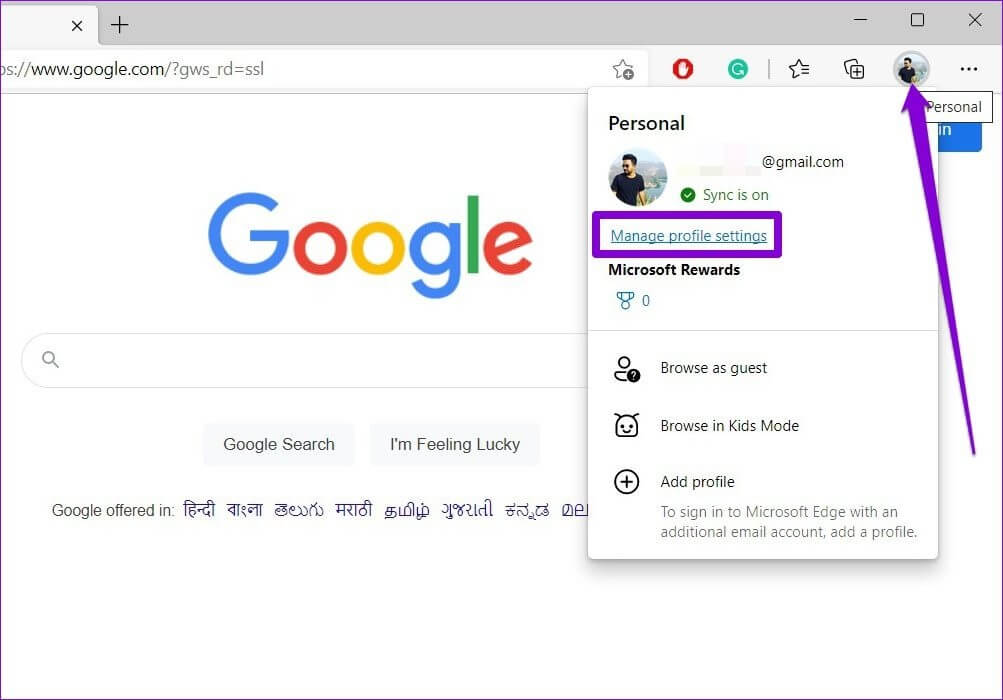
Trin 2: Åben Synkroniseringsindstillinger.
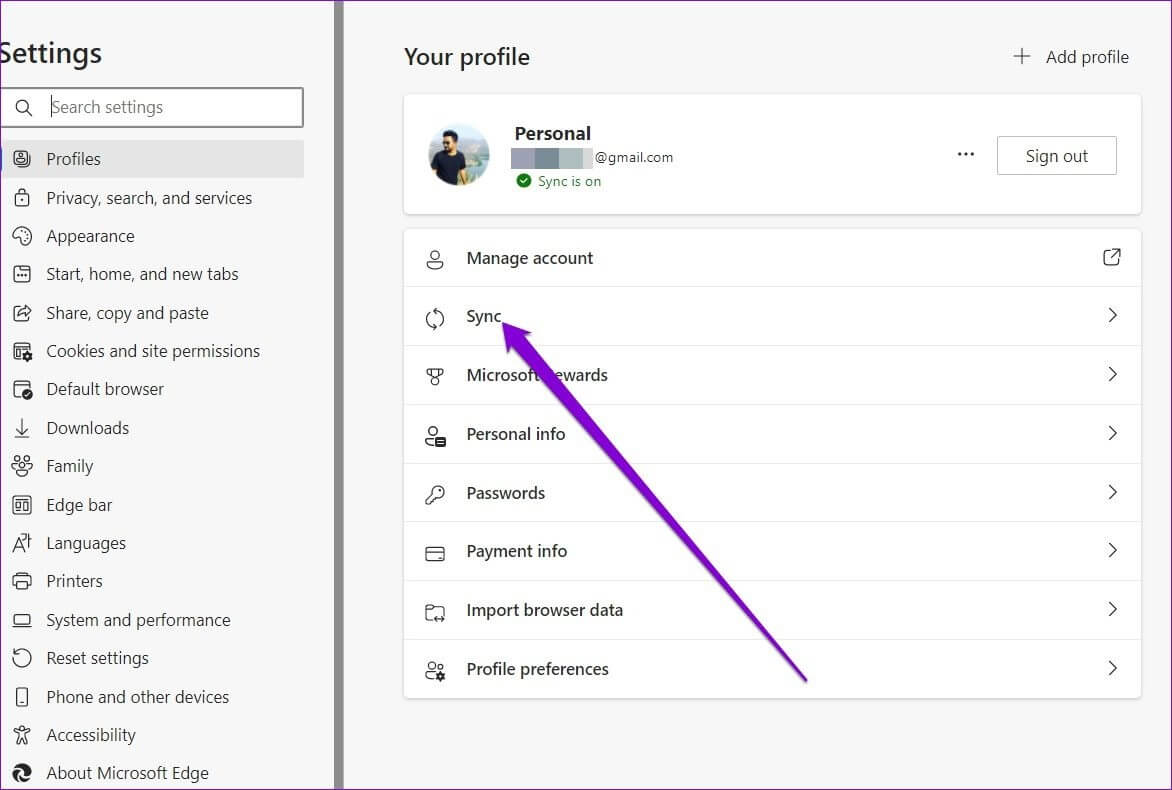
Trin 3: Tjek status Aktuel synkroniseringHvis beskeden er Usynkroniseret , klik på Slå synkronisering til.
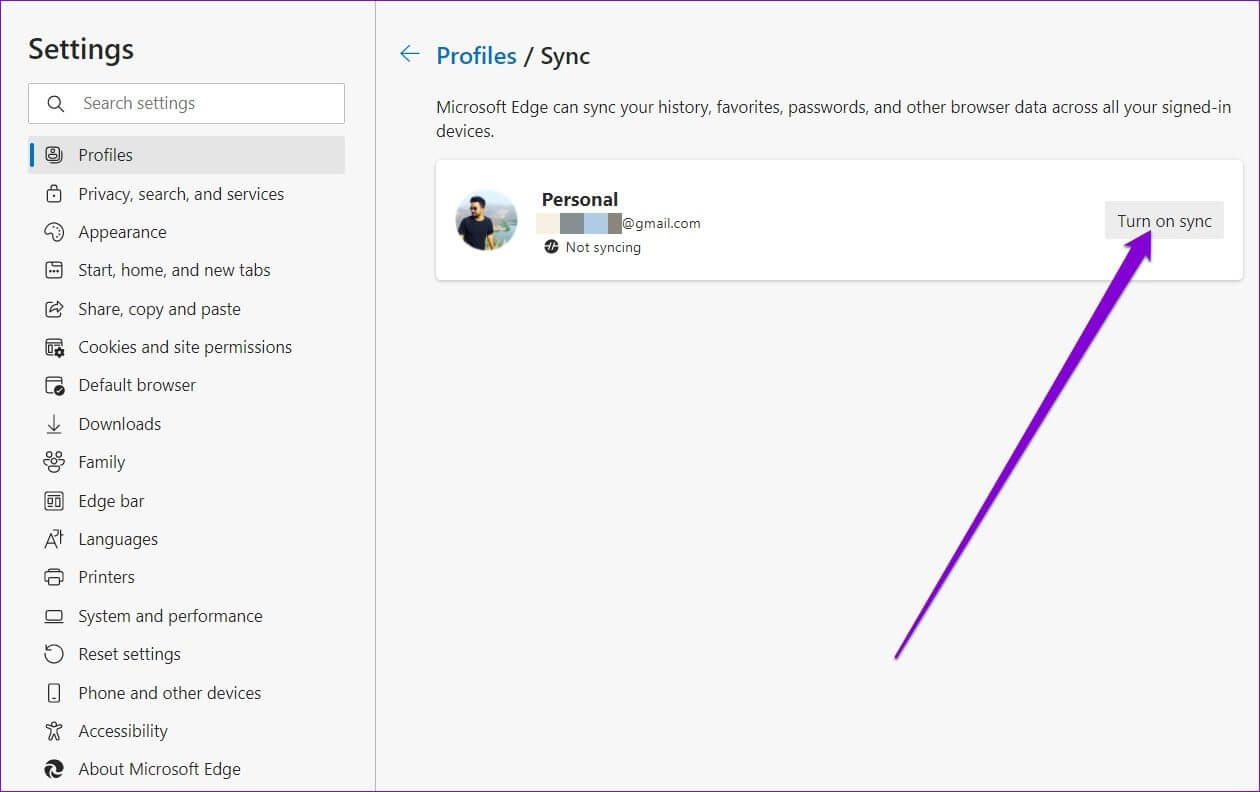
Trin 4: Sørg desuden for at Gennemgå individuelle synkroniseringsindstillinger Også.
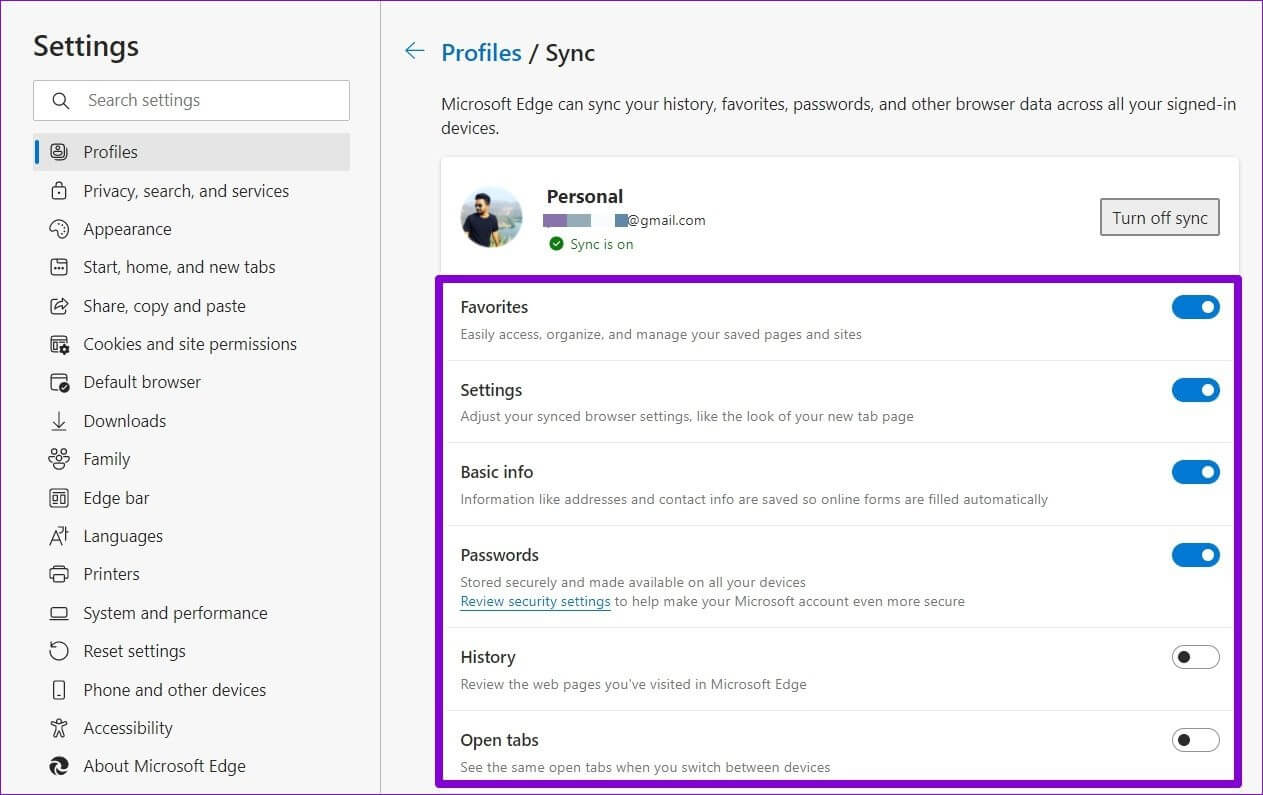
Når dette er gjort, Genstart Edge For at se om synkroniseringen fungerer fint nu.
2. Nulstil synkronisering
Hvis Edge ikke kan synkronisere dine browserdata, selv efter at du har aktiveret det, kan du prøve at nulstille synkroniseringen i Edge. For at gøre dette skal du først logge ud af Edge på alle dine andre enheder. Følg derefter nedenstående trin for at udføre en nulstilling.
Trin 1: Åben Microsoft EdgeSkriv kant://indstillinger/profiler/synkronisering I adresselinjen øverst skal du trykke på Enter.
Trin 2: Rul ned, og tryk på Nulstil synkroniseringsknap.
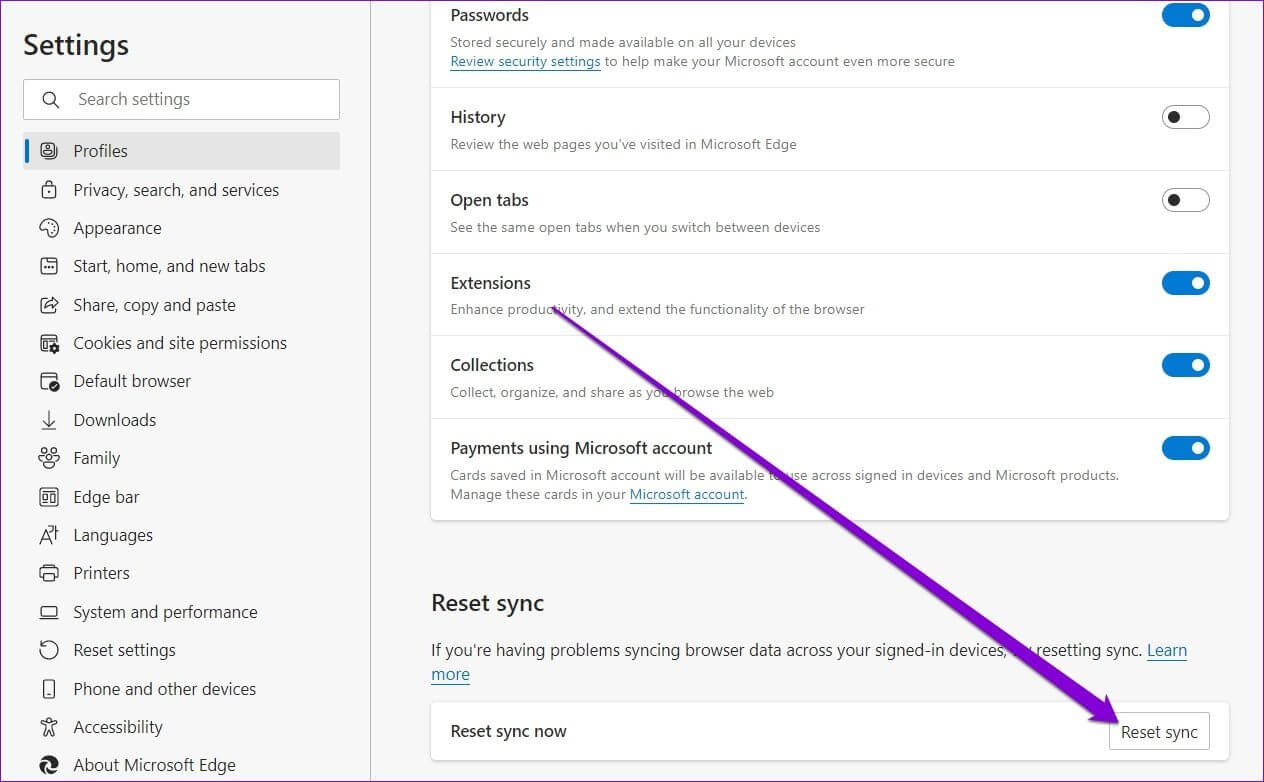
Trin 3: Markér feltet, der lyder Genoptag synkronisering på denne enhed efter en nulstilling af synkronisering og tryk på Nulstil.
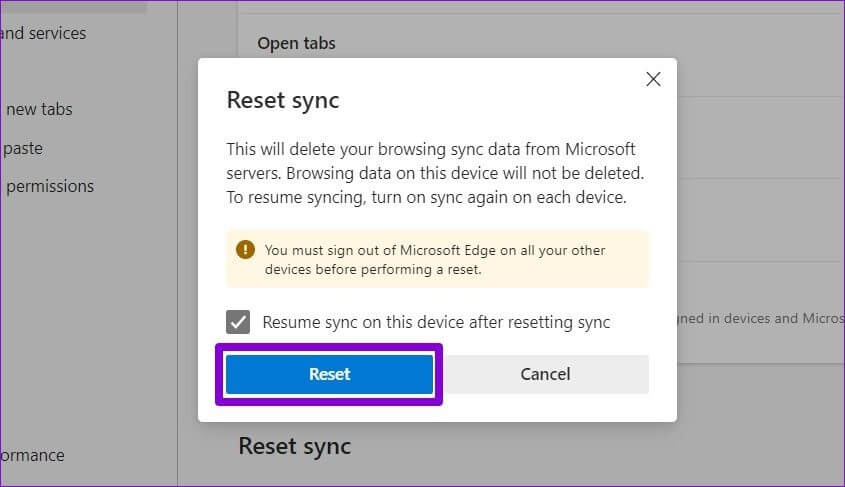
3. Tillad, at Microsoft-kontosiden gemmer cookies
Hvis du tillader, at din Microsoft-kontoside gemmer cookies, sikrer du, at alle dine browserdata gemmes. Følg nedenstående trin for at tillade, at din Microsoft-kontoside gemmer data på din enhed.
Trin 1: .ي Microsoft Edge Udenlandsk Ikon med tre prikker At åbne Indstillinger.
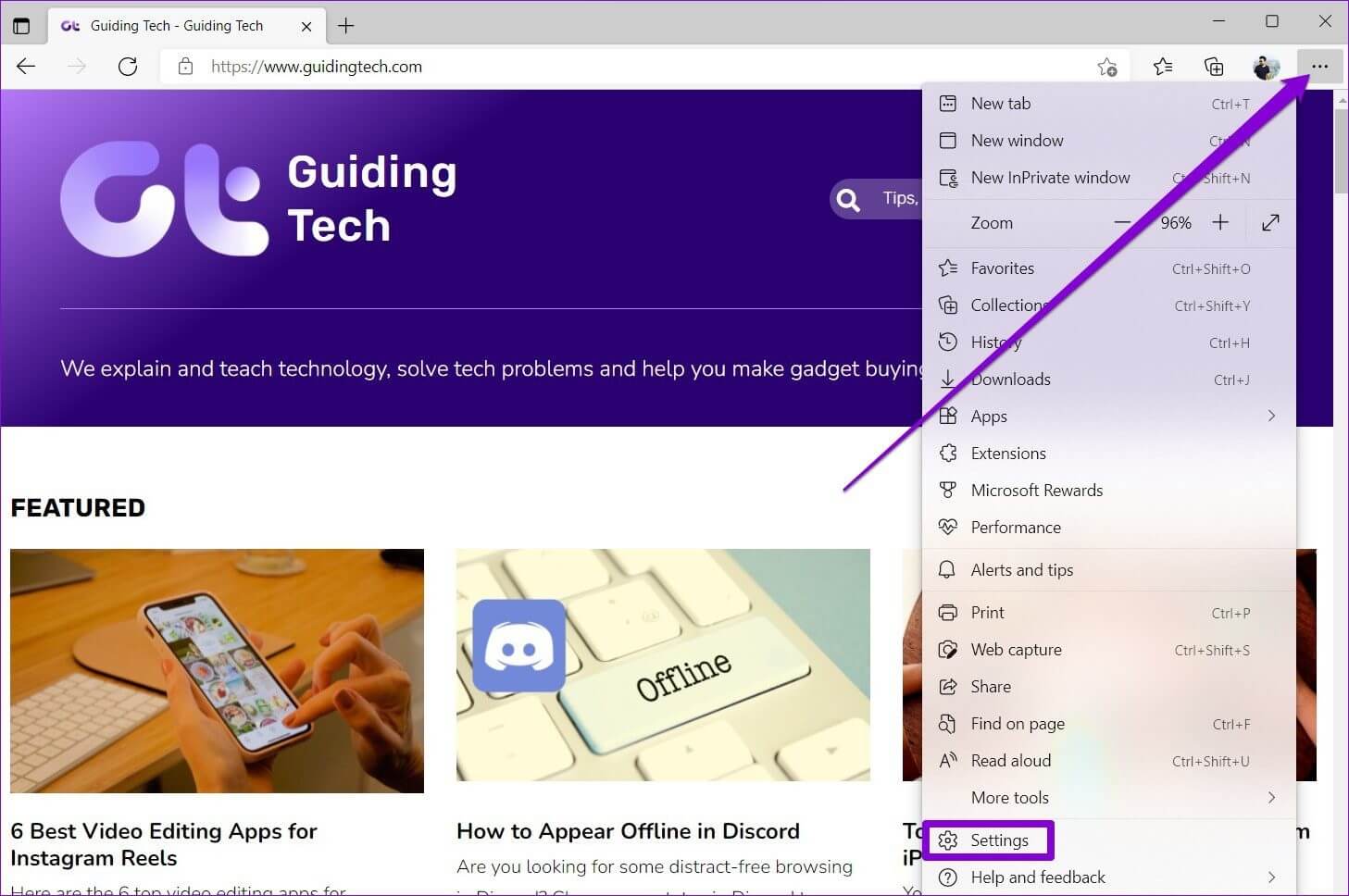
Trin 2: Skift til faneblad Cookies og webstedstilladelser Til venstre. Gå til "Administrer og slet cookies og webstedsdata".
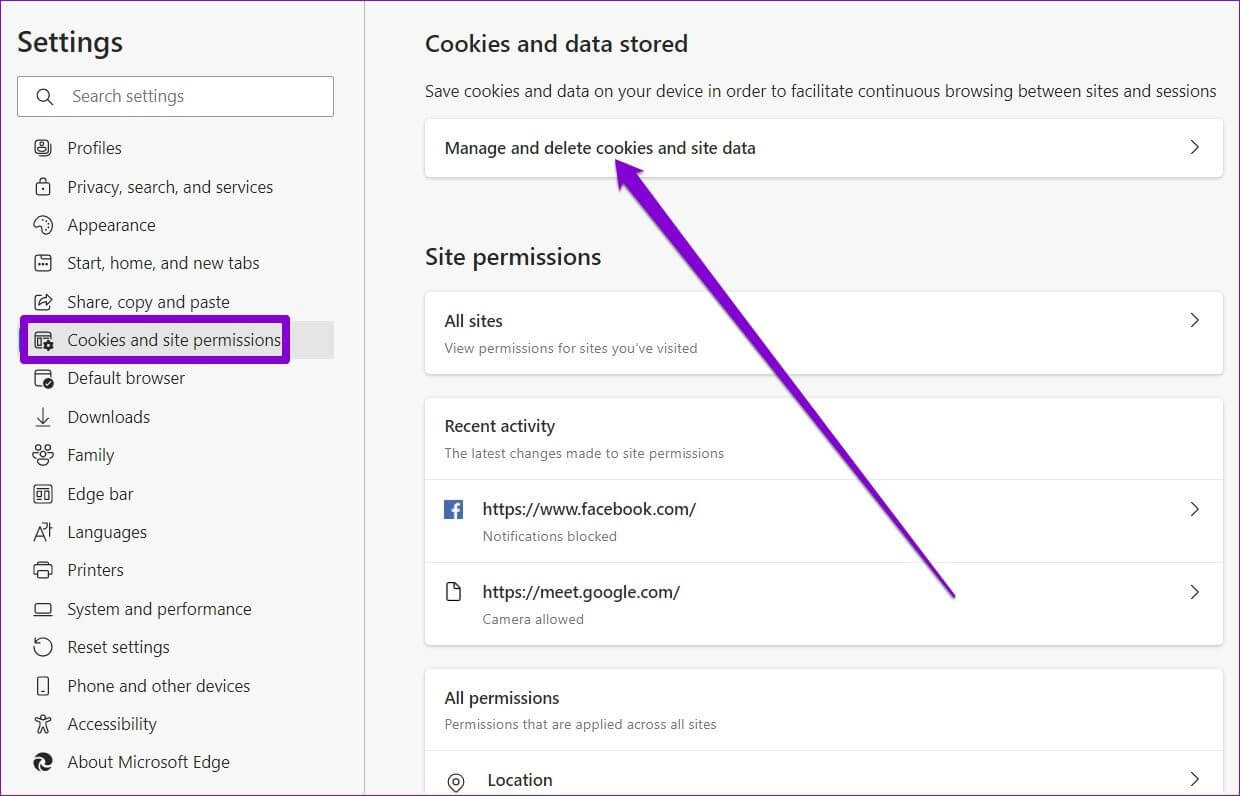
Trin 3: Klik på knappen "tillæg" Ved siden af tilladelsen.
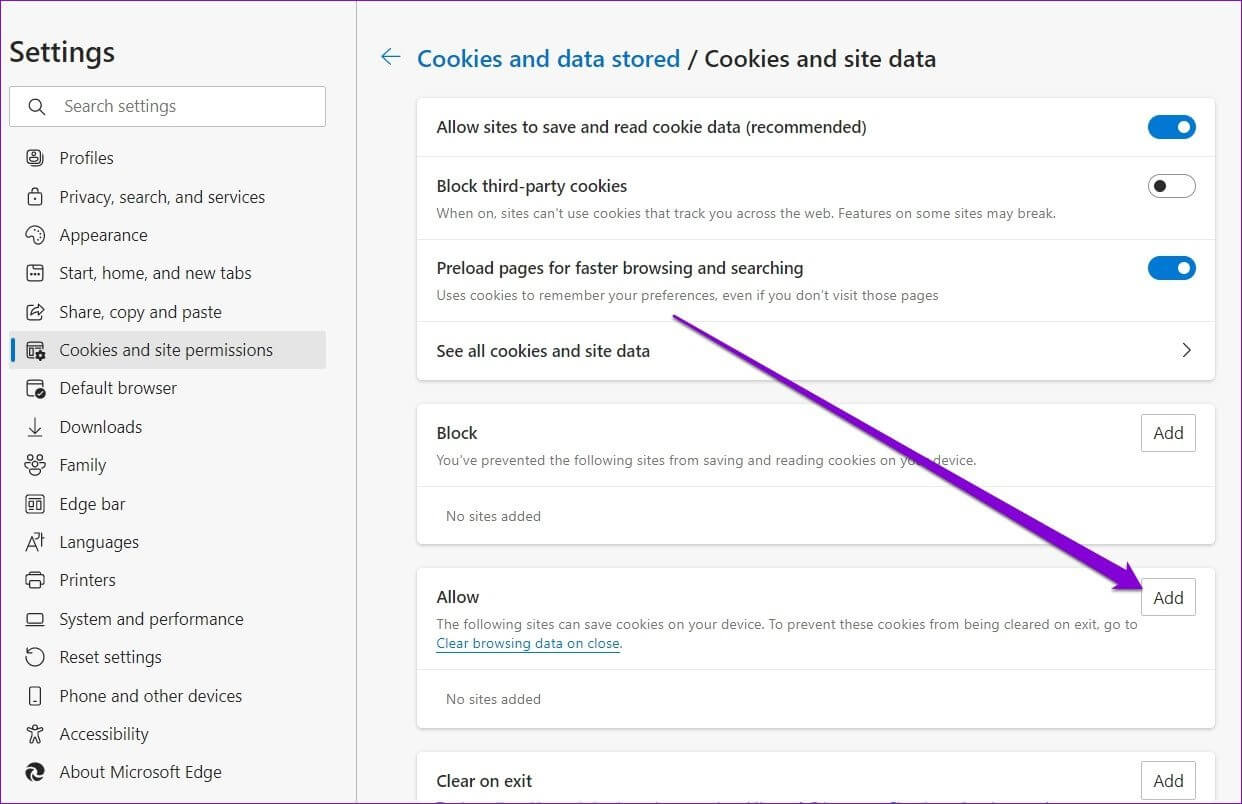
Trin 4: skrive account.microsoft.com I feltet Placering skal du klikke på tilføjelse.
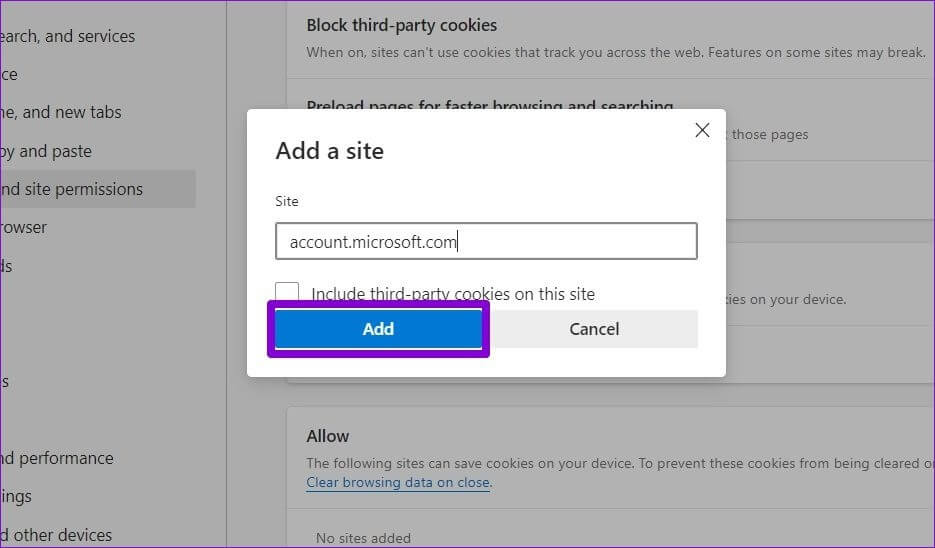
Udover dette skal du også sørge for, at Edge er ikke konfigureret For at rydde cookies, når du afslutter browseren.
Trin 1: Åben Indstillinger على Kant.
Trin 2: Brug den højre rude til at navigere til fanen. Privatliv, forskning og tjenesterRul ned til. Ryd sektionen for browserdata og klik på Vælg, hvad der skal ryddes, hver gang du lukker browseren..
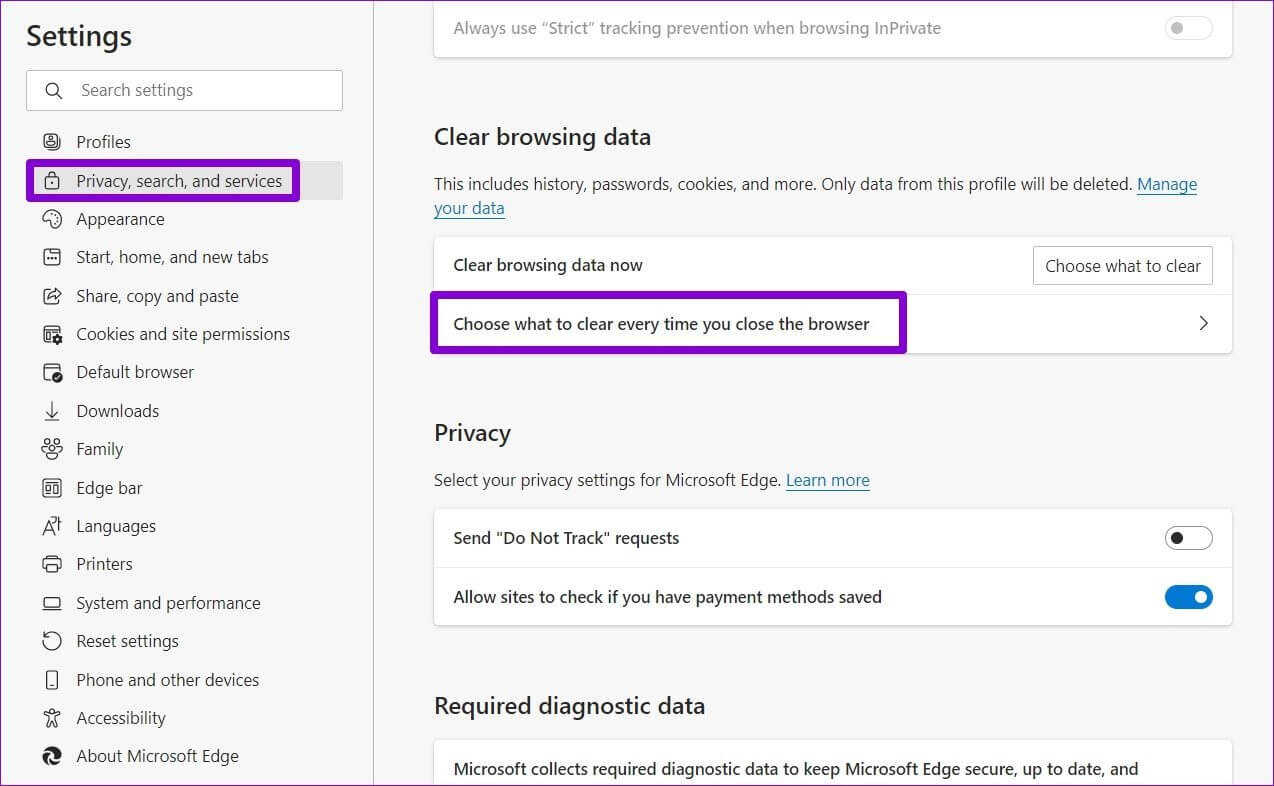
Trin 3: Aktiver "Cookies og andre webstedsdata" Hvis du ikke allerede har gjort det, så klik på knappen. "tillæg" ved siden af "Ingen scanning".
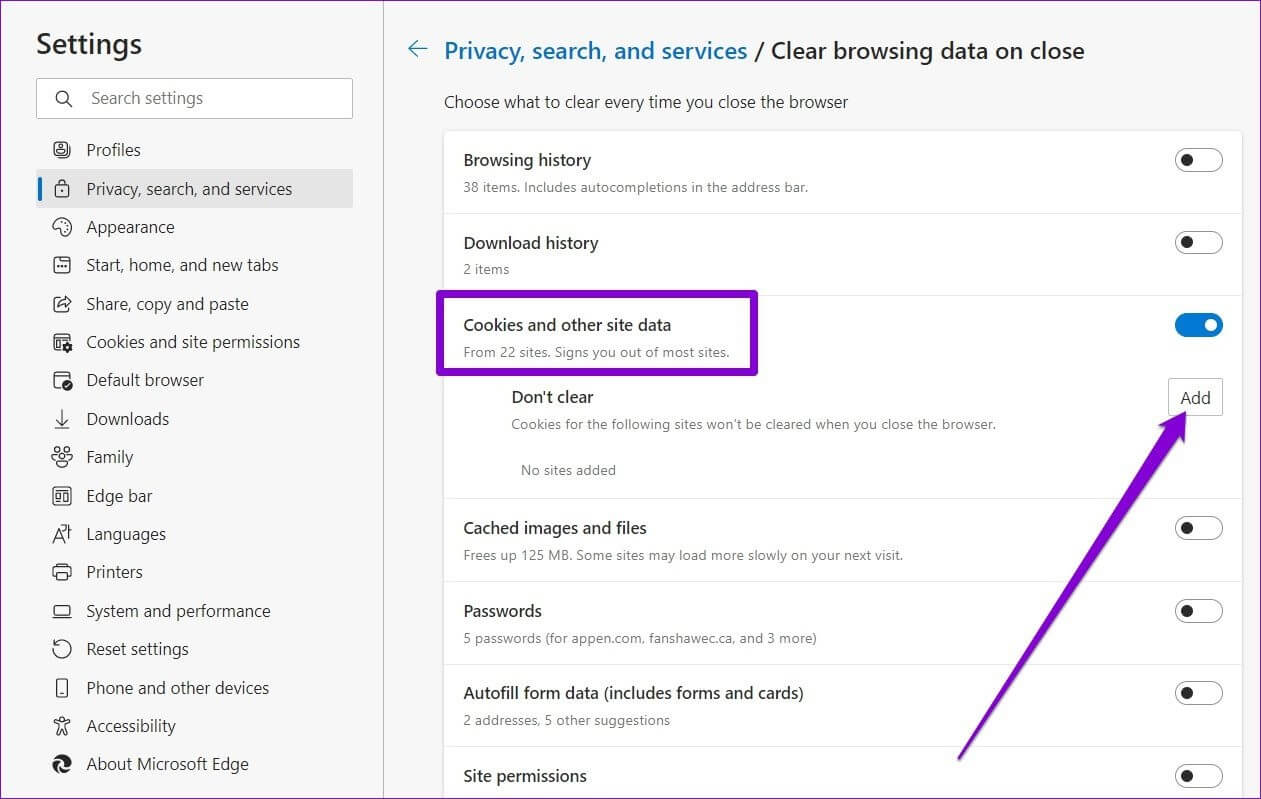
Trin 4: Gå ind på siden Microsoft-konto din og klik tilføjelse.
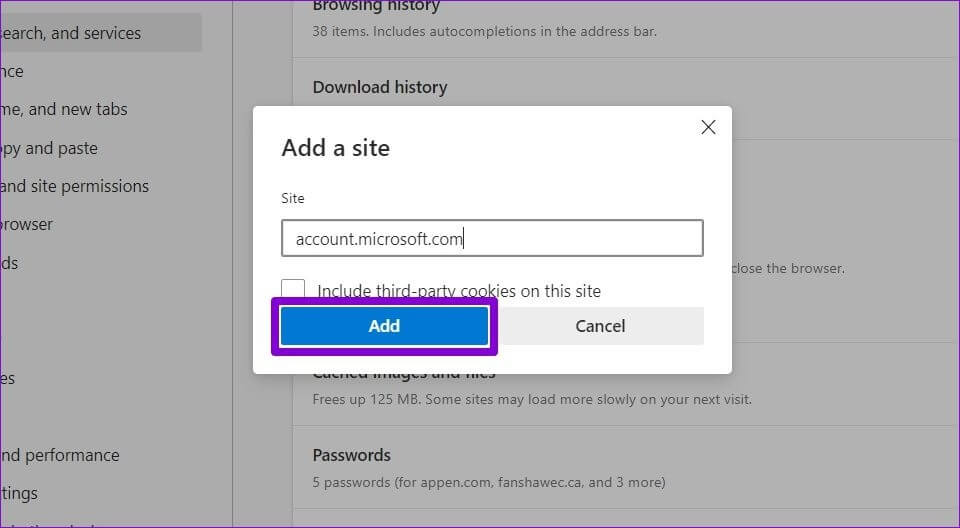
Det er det. Det skal nok hjælpe. Edge .ي Gem browserdata Din og afhjælp eventuelle synkroniseringsproblemer, du måtte opleve.
4. Deaktiver tilføjelser
lader dig Brug af udvidelser på Edge De letter din browseroplevelse og forbedrer produktiviteten. På den anden side kan nogle af disse tredjepartsudvidelser også forstyrre Edges funktionalitet til tider. For at finde ud af, hvilken af disse udvidelser der forårsager problemet, skal du deaktivere og aktivere dem én efter én.
Trin 1: Åben Microsoft EdgeSkriv edge: // extensions/ I adresselinjen øverst, og tryk på Enter.
Trin 2: Sluk for kontakterne ved siden af tilbehør For at slukke den.
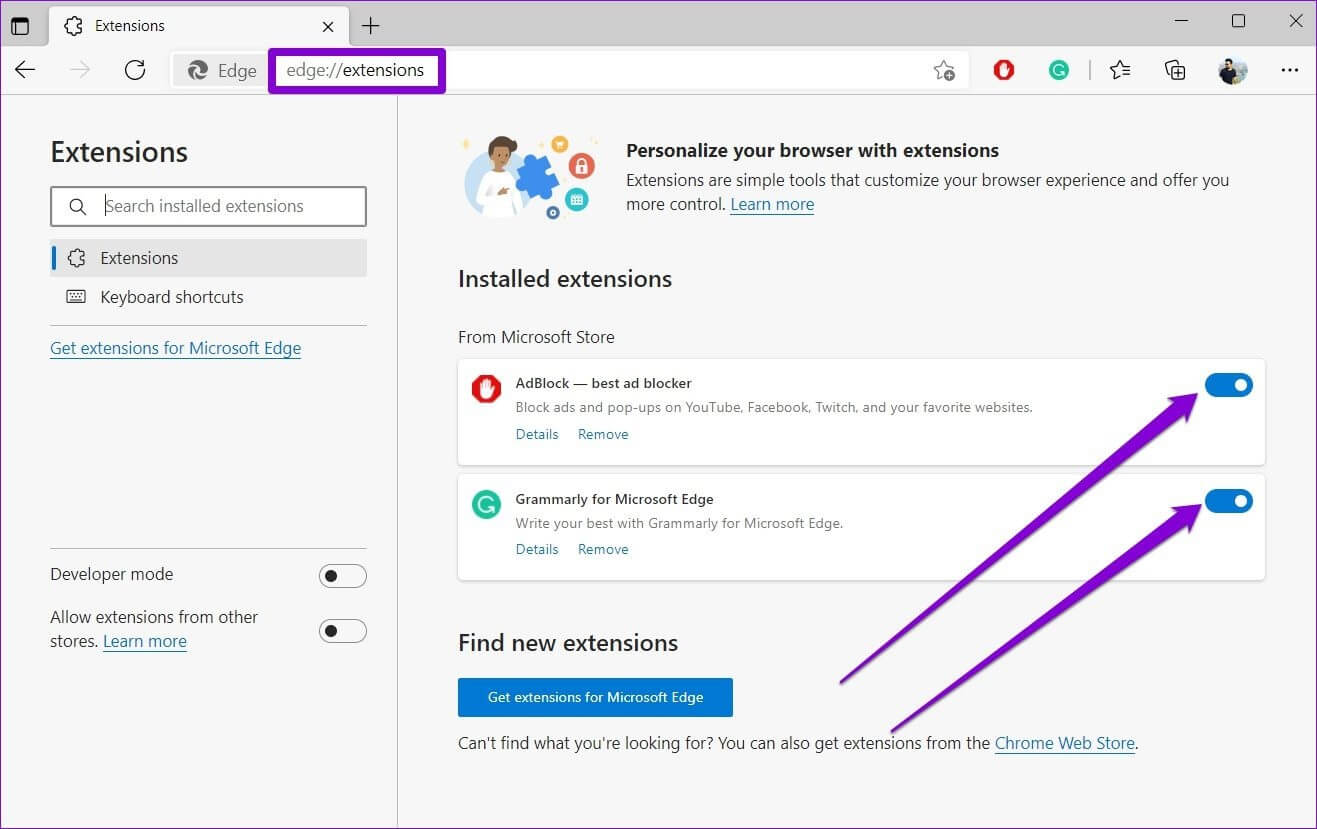
Når dette er gjort, skal du genstarte Edge for at se, om Edge nu kan synkronisere data. Hvis dette løser dit problem, skal du aktivere udvidelser én efter én for at isolere de skadelige.
5. Ryd cachedata
Ligesom enhver anden browser indsamler Edge cachedata, mens du browser på nettet. Dette hjælper med at spare båndbredde og forbedre indlæsningstider. Men når cachedataene bliver beskadiget, gør det mere skade end gavn. Du kan prøve Ryd cachedata Aktuel for at se om det løser synkroniseringsproblemer på Edge.
Trin 1: .ي Microsoft Edge , Klik på Ctrl + Skift + Slet على tastatur At vise Ryd panelet for browserdata.
Trin 2: Brug rullemenuen under Tidsinterval til at vælge Hele tiden. Cachelagrede billeder og filer og tryk på Scan nu.
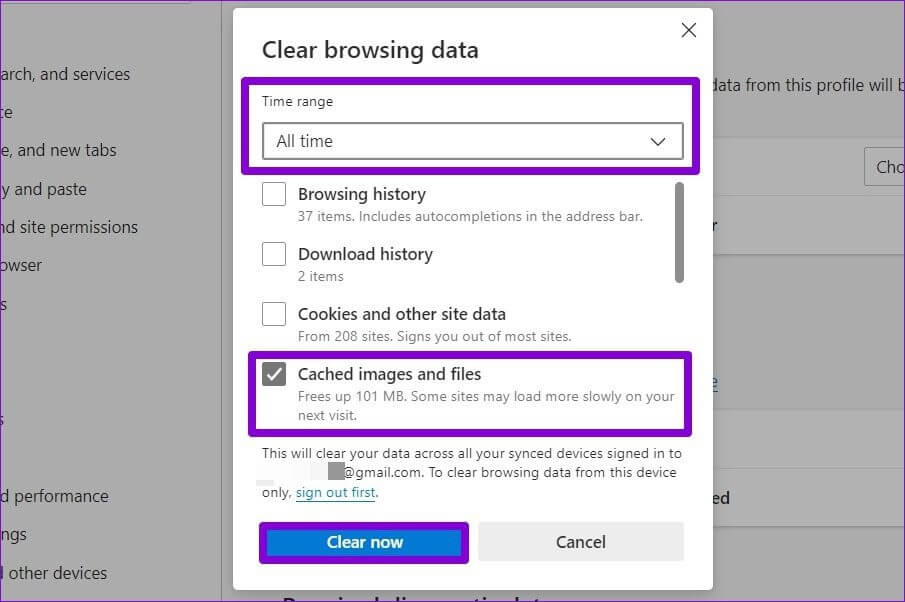
6. Nulstil kanten
Hvis du er her, kan man roligt sige, at ovenstående løsninger ikke virkede for dig. Som en sidste udvej kan du prøve at nulstille Edge til standardindstillingerne. Da dette fjerner alle dine udvidelser og de fleste af dine indstillinger, vil dette næsten helt sikkert løse eventuelle synkroniseringsproblemer med Microsoft Edge.
Trin 1: .ي Microsoft Edge , skriv edge://settings/reset I adresselinjen øverst, og tryk på Enter.
Trin 2: Find Gendan indstillingerne til deres standardværdier og tryk på Nulstil Til bekræftelse.
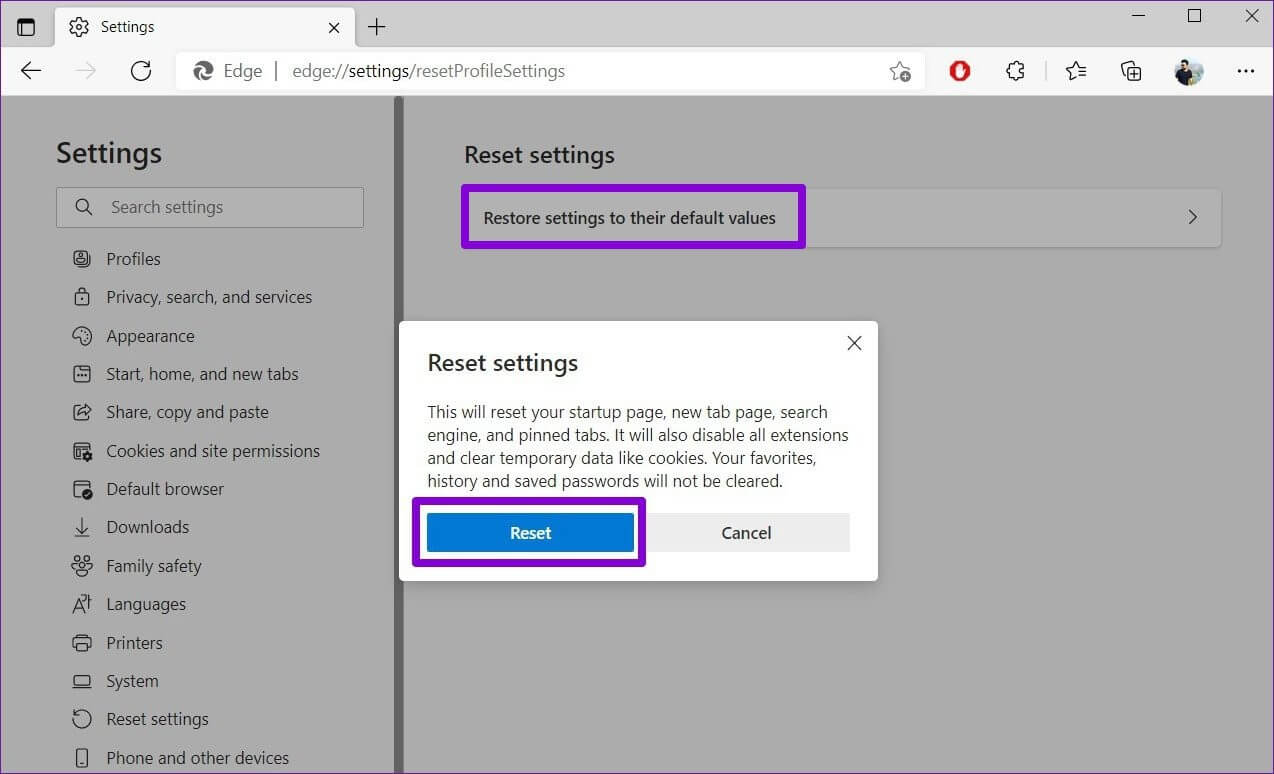
I synkronisering med dine behov
Synkronisering af dine browserdata giver dig en problemfri browseroplevelse med adgang til dine bogmærker, adgangskoder og andre browserdata til enhver tid. Af og til kan du støde på tilfælde, hvor Edge ikke kan synkronisere data, eller hvor synkroniseringen midlertidigt stopper. I sådanne tilfælde burde ovenstående løsninger hjælpe.